¿Alguna vez te has quedado mirando una página web y has pensado lo genial que sería poder llevar toda esa información directo a Excel, sin tener que pasar horas copiando y pegando? Créeme, no eres el único. Hoy por hoy, Excel sigue siendo la herramienta estrella para cosas como prospección de ventas o investigación de mercado, y no es casualidad: más de la usan en todo el mundo. Pero aquí viene el lío: los profesionales dedican de media a pelearse con hojas de cálculo, y hasta el 90% de ellas tienen errores. Con la cantidad de datos web creciendo a lo loco y sintiéndose abrumados por tanta información, importar datos web a Excel—de forma rápida y precisa—es más importante que nunca.
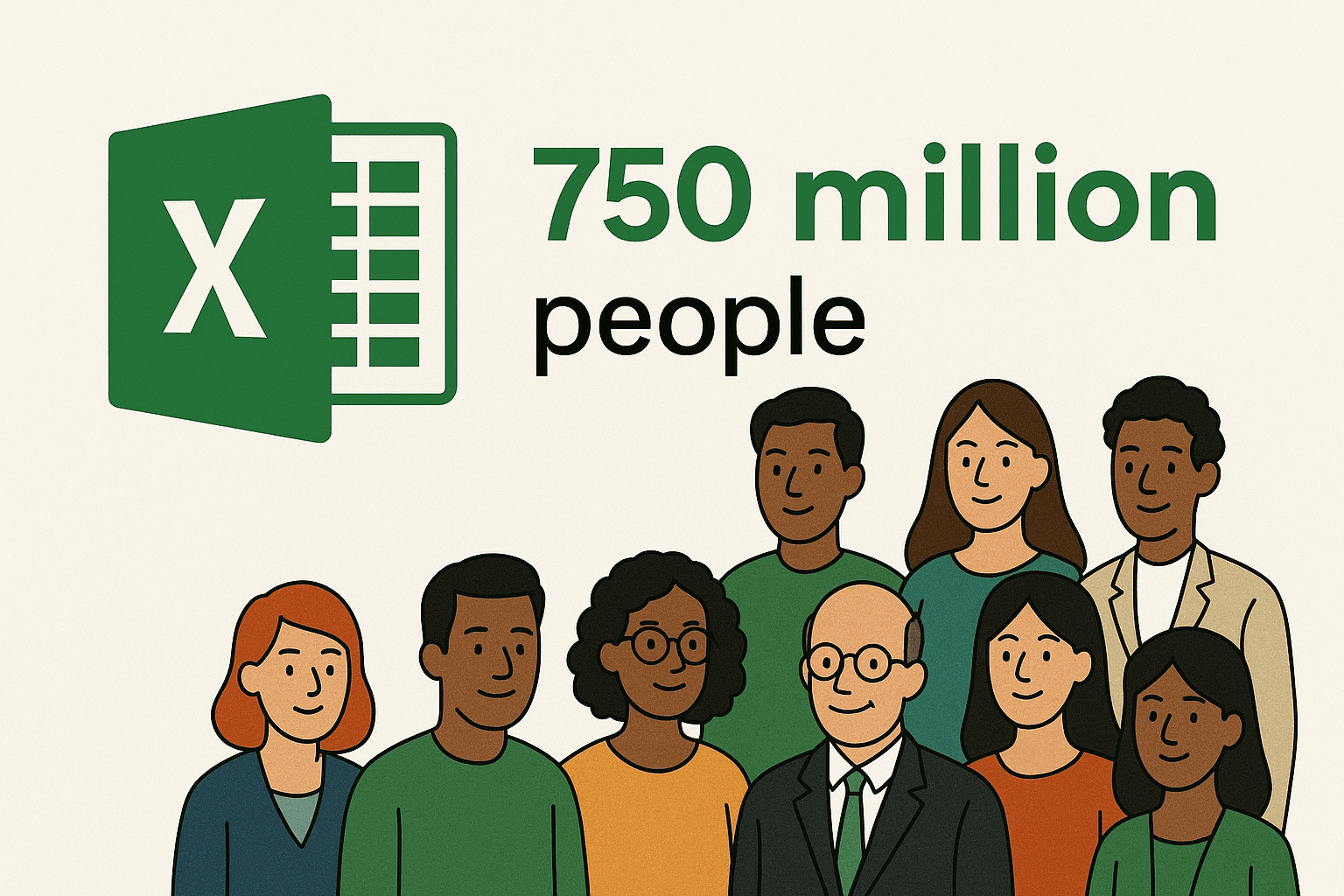
Después de años metido en el mundo SaaS, automatización e IA, he visto cómo las herramientas adecuadas pueden convertir la importación de datos web a Excel de una tarea pesada a una verdadera ventaja competitiva. En esta guía te voy a mostrar los métodos clásicos para importar datos, los problemas que deberías evitar y cómo soluciones con IA como pueden hacer que todo el proceso sea tan fácil como prepararte un café por la mañana.
¿Qué significa "importar datos de la web a Excel"?
Vamos a lo básico. Importar datos de la web a Excel es tomar información que está en páginas web—ya sea una tabla bien armada, una lista desordenada o detalles repartidos en varias páginas—y llevarla a Excel en filas y columnas ordenadas. ¿El objetivo? Convertir el contenido web en algo que puedas analizar, reportar o automatizar.
Hay dos caminos principales:
- Importación manual: Copiar y pegar los datos directo desde el navegador a Excel. Sirve para tablas sencillas, pero se complica rápido.
- Importación automatizada: Usar herramientas como Power Query de Excel o extensiones de scraping para obtener y estructurar los datos web automáticamente.
La gente de negocios lo hace por mil razones: crear listas de prospectos, monitorear precios de la competencia, reunir catálogos de productos o mantener informes siempre al día con la última info online. El reto es que no todos los datos web son iguales—algunos están bien estructurados y son fáciles de sacar, pero otros están escondidos tras botones, repartidos en varias páginas o son un caos total.
Por qué importar datos web a Excel es clave para tu negocio
Seamos sinceros: la web es la base de datos más grande del mundo, y Excel sigue siendo la herramienta favorita para analizarla. Estas son las razones por las que importar datos web a Excel puede cambiar la forma de trabajar de cualquier equipo:
| Caso de uso | Fuente de datos web | Ventaja en Excel | ROI / Impacto |
|---|---|---|---|
| Generación de leads de ventas | Directorios, LinkedIn, Yelp | Listas de prospectos automáticas y precisas | Ahorra horas, reduce errores, mejora el pipeline |
| Monitorización de precios | E-commerce, Amazon, marketplaces | Seguimiento de precios en tiempo real | Decisiones de precios más rápidas, hasta 13% de crecimiento en ventas |
| Agregación de catálogos | Webs de proveedores/fabricantes | Inventario unificado y actualizado | Evita roturas de stock, elimina trabajo manual |
| Investigación de mercado | Foros, sitios de reseñas, noticias | Análisis de tendencias y sentimiento | Mejora la estrategia, ahorra días de copiar y pegar |
| Listados inmobiliarios | Zillow, Realtor.com, MLS | Comparativas de mercado, informes a clientes | Los agentes ahorran horas cada semana, mejor asesoramiento |
| Datos financieros/económicos | Webs financieras, APIs | Actualizaciones automáticas de métricas | Decisiones basadas en datos actuales, no en cifras desfasadas |
Llevar datos web a Excel significa menos trabajo manual, menos errores y más tiempo para analizar. De hecho, el dicen que toman mejores y más rápidas decisiones después de automatizar el flujo de datos.
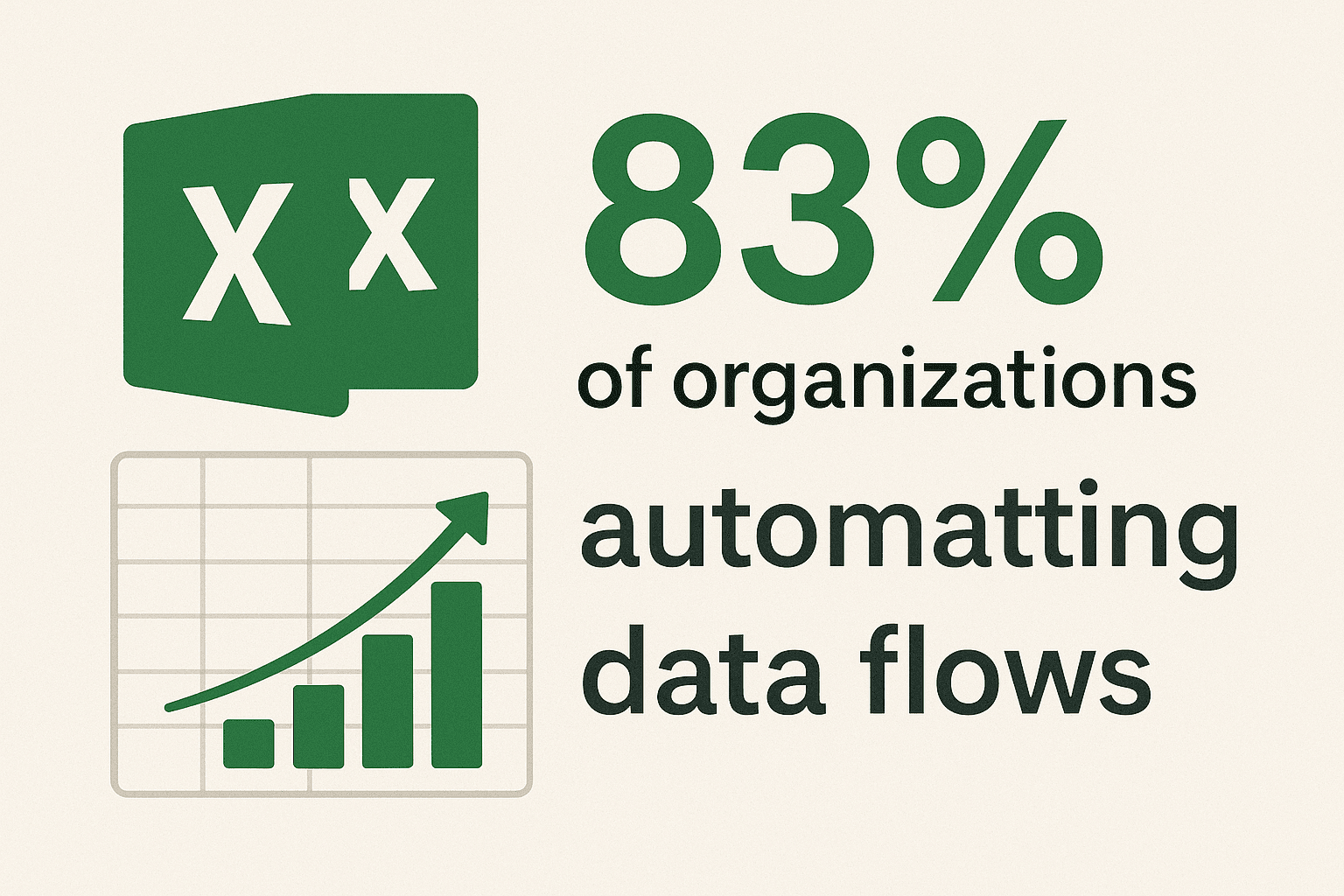
Tres métodos básicos para importar datos de la web a Excel
Vamos a ver los tres métodos más comunes para llevar datos web a Excel, desde el clásico manual hasta las herramientas modernas del navegador.
| Método | Cómo funciona | Ideal para | Limitaciones |
|---|---|---|---|
| Copiar y pegar manualmente | Copiar desde el navegador y pegar en Excel | Tareas rápidas y puntuales | Lento, propenso a errores, problemas de formato |
| Power Query de Excel | Función "Obtener datos de la web" en Excel | Tablas estructuradas en webs públicas | Dificultad con contenido dinámico/JS, logins, varias páginas |
| Extensiones/herramientas | Add-ons de Chrome/Edge para extraer y exportar a Excel | Datos semi-estructurados, varias páginas | Configuración por sitio, curva de aprendizaje, límites en planes gratuitos |
Copiar y pegar manualmente
El método de toda la vida: selecciona la tabla o lista en la web, dale a Ctrl+C y luego Ctrl+V en Excel. Para datos pequeños, funciona. Pero si necesitas más filas o los datos están en varias páginas, los problemas aparecen rápido:
- Desorden de formato: Espacios de más, celdas mezcladas, saltos de línea raros.
- Pérdida de datos: Columnas ocultas, filas que faltan o texto mal alineado.
- Sin automatización: Cada vez que quieras actualizar, tienes que empezar de cero.
Es como intentar vaciar una piscina con una cuchara: sirve para un charquito, pero no para una inundación.
Usando Power Query
es una función que viene en Excel y te deja sacar datos de una URL. Así se usa:
- Ve a la pestaña Datos → Obtener datos → Desde la web.
- Pon la URL de la página con los datos.
- Excel busca tablas y te muestra una vista previa.
- Elige la tabla que quieres, haz clic en Cargar y listo: datos en Excel.
Incluso puedes actualizar la consulta después para tener datos nuevos. Power Query es ideal para tablas bien armadas (como listas de Wikipedia o tablas financieras), pero tiene sus límites:
- Contenido dinámico: Si la web carga datos con JavaScript, Power Query puede no ver nada.
- Paginación: Solo saca la primera página.
- Logins o botones: No puede hacer clic en “Mostrar más” ni entrar a sitios privados.
- Diseños desordenados: A veces saca demasiadas columnas o se salta datos importantes.
Aun así, cuando funciona, es mucho mejor que copiar y pegar a mano.
Extensiones y herramientas de navegador
Aquí es donde la cosa se pone buena. Extensiones como , Data Miner o Instant Data Scraper te dejan seleccionar visualmente los datos en una web (o usar plantillas) y exportarlos directo a Excel o CSV.
- Ventajas: Maneja datos semi-estructurados, scraping de varias páginas e incluso subpáginas. No necesitas saber programar.
- Desventajas: Hay que configurar cada sitio, y los planes gratis pueden tener límites.
Por ejemplo, usa IA para detectar campos automáticamente, gestionar la paginación y sacar detalles de subpáginas—todo en unos pocos clics.
Los límites de los métodos tradicionales: errores de formato y datos incompletos
Veamos los problemas típicos de los métodos manuales y básicos:
- Errores humanos: Incluso los más cuidadosos se equivocan—. Es mucho si copias cientos de filas.
- Desastres de formato: Copiar y pegar suele arrastrar HTML oculto, espacios de más o juntar todo en una sola columna. Limpiar esto puede llevar más tiempo que copiar.
- Contenido dinámico y datos que faltan: Si la web usa JavaScript o esconde info tras un botón “Mostrar más”, Power Query y el copiado manual no lo ven.
- Problemas con la paginación: La mayoría de métodos solo sacan la primera página. Si hay 10 páginas, tienes que repetir el proceso 10 veces.
- Datos desactualizados: Las importaciones manuales y básicas no se actualizan solas. Si la web cambia, hay que empezar de nuevo.
En resumen, los métodos tradicionales sirven para tablas simples y estáticas, pero fallan cuando la web es compleja, interactiva o grande.
Automatiza el proceso: cómo los Raspadores Web como Thunderbit resuelven los retos complejos
Aquí es donde brillan las herramientas de scraping web—sobre todo las que usan IA. Soluciones como están hechas para lidiar con el caos de la web moderna:
- Contenido dinámico: Thunderbit funciona en tu navegador, así que ve todo lo que tú ves, incluidos datos cargados por JavaScript o detrás de botones.
- AI Suggest Fields: Solo haz clic en “AI Suggest Fields” y Thunderbit detecta automáticamente los datos clave de la página—sin tener que mapear columnas a mano.
- Scraping de subpáginas: ¿Necesitas más detalles? Thunderbit puede entrar en la página de cada elemento y sacar información extra, añadiéndola a tu tabla.
- Paginación: Thunderbit detecta botones “Siguiente” o scroll infinito y saca datos de todas las páginas.
- Exportación directa: Una vez extraídos, puedes exportar los datos directo a Excel, Google Sheets, Airtable o Notion—gratis.
Y como Thunderbit usa IA, se adapta a los cambios en el diseño de las webs, así que no tienes que estar ajustando todo el tiempo.
Thunderbit vs. métodos tradicionales: comparación directa
| Criterio | Thunderbit (Raspador Web IA) | Copiar y pegar manual | Power Query de Excel | Herramienta de extensión típica |
|---|---|---|---|---|
| Facilidad de uso | Muy alta—IA detecta campos, scraping en 2 clics | Baja—tedioso para grandes volúmenes | Media—interfaz algo compleja | Media—requiere configuración por sitio |
| Tiempo de configuración | Segundos—abre la página, haz clic en “AI Suggest” y luego “Scrape” | Inmediato para tareas puntuales, lento a escala | Minutos—introducir URL, elegir tabla | Minutos—definir selectores o plantilla |
| Contenido dinámico | Excelente—gestiona JS, scroll, clics | Pobre—solo contenido visible | Pobre—solo HTML estático | Bueno—si se configura correctamente |
| Soporte de paginación | Automático—detecta y sigue paginación/scroll infinito | Ninguno—manual para cada página | Ninguno—una página por consulta | Variable—algunas auto, otras manual |
| Scraping de subpáginas | Sí—integrado, la IA lo gestiona | Ninguno—manual, inviable a escala | Ninguno—una URL cada vez | Parcial—requiere configuración avanzada |
| Tipos de datos | Texto, números, fechas, URLs, emails, teléfonos, imágenes, PDFs | Principalmente texto | Texto, números de tablas HTML | Texto, números, algunas imágenes |
| Precisión y formato | Alta—IA limpia y estructura los datos | Baja—pegado desordenado, mucho que limpiar | Alta para tablas simples | Alta si se configura bien |
| Velocidad | Muy rápida—modo cloud extrae 50+ páginas a la vez | Lenta para grandes volúmenes | Media—una página cada vez | Rápida una vez configurada |
| Mantenimiento | Robusto—la IA se adapta a cambios, permite programar scraping | Alto esfuerzo—repetir cada actualización | Bajo si la web no cambia | Medio—las plantillas pueden fallar |
| Coste | Plan gratuito (6 páginas/mes), pago desde $15/mes, exportación gratis a Excel | Gratis (pero el tiempo es dinero) | Incluido en Excel | Planes gratis/pago, exportación puede costar |
Thunderbit está pensado para usuarios de negocio que quieren resultados rápidos, sin líos técnicos ni estar ajustando todo el rato.
Guía paso a paso: cómo importar datos de la web a Excel con Thunderbit
¿Listo para ver lo fácil que puede ser? Así uso para importar datos web a Excel—sin necesidad de ser un crack en tecnología.
Configurando Thunderbit
- Instala la extensión de Chrome: Ve a la y haz clic en “Añadir a Chrome”. Funciona en Chrome, Edge y otros navegadores basados en Chromium.
- Regístrate o inicia sesión: Necesitas una cuenta gratuita de Thunderbit para empezar. El plan gratis te deja extraer hasta 6 páginas (o 10 con el impulso de prueba).
- Fija la extensión: Para tenerla siempre a mano, pon Thunderbit en la barra de herramientas del navegador.
Usando AI Suggest Fields para capturar datos con precisión
- Navega a la web objetivo: Abre la página con los datos que quieres—puede ser un listado de productos, un directorio o una web de reseñas.
- Haz clic en el icono de Thunderbit: Se abrirá la barra lateral de Thunderbit.
- Elige “AI Web Scraper”: Asegúrate de estar en la herramienta de scraping.
- Haz clic en “AI Suggest Fields”: La IA de Thunderbit analiza la página y sugiere las columnas a extraer—como “Nombre”, “Precio”, “Valoración”, etc.
- Personaliza las columnas (opcional): Renombra, añade o elimina campos según lo que necesites. Incluso puedes añadir instrucciones personalizadas de IA para etiquetado o formato avanzado.
Extraer datos de subpáginas y gestionar la paginación
- Paginación: Si los datos están en varias páginas, Thunderbit suele detectar el botón “Siguiente” o el scroll infinito automáticamente. Asegúrate de que la paginación esté activada en la configuración.
- Scraping de subpáginas: Si necesitas detalles de cada elemento, activa el scraping de subpáginas. Thunderbit seguirá los enlaces, sacará la información extra y la añadirá a tu tabla.
- Ejecuta el Raspador Web: Haz clic en “Scrape” y mira cómo Thunderbit navega, hace clic y construye tu dataset.
Exportar datos directamente a Excel
- Exportar: Cuando termine el scraping, haz clic en “Exportar” y elige Excel. Thunderbit descarga un archivo .xlsx limpio, listo para abrir.
- Otras opciones: También puedes exportar directo a Google Sheets, Airtable o Notion—o copiar al portapapeles para pegar rápido.
Sin pasos extra ni costes ocultos—las exportaciones de Thunderbit siempre son gratuitas.
Casos reales: integrando datos de varias webs en Excel
Aquí es donde Thunderbit muestra todo su poder. Algunos ejemplos de negocio:
- Agregación de leads B2B: Saca nombres de empresas y contactos de varios directorios (LinkedIn, asociaciones sectoriales, Yelp) y combínalos en Excel para una lista maestra.
- Monitorización de precios en ecommerce: Sigue los precios de la competencia en Amazon, eBay y webs directas. Programa Thunderbit para que actualice tu dashboard de Excel cada día.
- Enriquecimiento de catálogos: Dale a Thunderbit una lista de URLs de fabricantes, saca especificaciones y descripciones, y combínalo con tu inventario.
- Agregación de reseñas: Recoge opiniones de Google, Trustpilot y Amazon, y analiza el sentimiento en Excel para detectar tendencias.
- Fusión de datos inmobiliarios: Junta listados de Zillow, Realtor.com y MLS locales para una visión completa del mercado.
Con las , puedes saltarte la configuración en webs populares—solo carga, extrae y exporta.
Más allá de importar: saca el máximo partido a tus datos web en Excel
Llevar los datos a Excel es solo el primer paso. Así puedes convertir importaciones en insights reales:
- Limpia y da formato: Usa las herramientas de Excel (o los prompts de IA de Thunderbit) para estandarizar datos—elimina texto extra, convierte tipos o separa campos.
- Combina con datos internos: Usa VLOOKUP/XLOOKUP o Power Query para unir datos web con tus ventas, inventario o CRM.
- Analiza y visualiza: Crea tablas dinámicas, gráficos y dashboards para detectar tendencias, anomalías u oportunidades.
- Automatiza actualizaciones: Con la programación de Thunderbit, mantén tus informes de Excel siempre al día—adiós a los datos viejos.
- AI Autofill y etiquetado: Thunderbit incluso puede clasificar, categorizar o traducir datos mientras los extrae—ahorrándote pasos en Excel.
Un equipo de marketing que conozco usó Thunderbit para sacar el gasto publicitario de la competencia en varias webs, lo mezcló con sus propias ventas en Excel y descubrió una relación directa entre los picos de inversión de la competencia y sus caídas de ventas. Ese tipo de insight es imposible con el copiado manual.
Conclusión y puntos clave
En resumen:
- Importar datos web a Excel es esencial para cualquier negocio moderno—ya sea ventas, operaciones, ecommerce o investigación.
- Las herramientas manuales y básicas tienen límites: Sirven para tareas simples, pero no para datos dinámicos, paginados o desordenados.
- Las soluciones con IA como Thunderbit lo hacen fácil: Con scraping en dos clics, detección automática de campos, soporte para subpáginas y exportaciones gratuitas, cualquiera puede crear datasets ricos en Excel—sin programar.
- El verdadero valor está en lo que haces después: Limpia, combina, analiza y automatiza tus datos para descubrir oportunidades y ahorrar tiempo.
Si sigues atascado en el ciclo de copiar y pegar, prueba . El plan gratuito es perfecto para tu próximo proyecto, y puede que descubras que tienes mucho más tiempo—y menos dolores de cabeza con las hojas de cálculo.
Para más consejos y tutoriales, visita el o suscríbete a nuestro . ¡Feliz scraping—y que tus hojas de Excel siempre estén limpias, actualizadas y llenas de insights!
Preguntas frecuentes
1. ¿Cuál es la forma más fácil de importar datos de una web a Excel?
Para tablas pequeñas y estáticas, copiar y pegar puede servir. Para tareas más complejas, extensiones como te permiten extraer y exportar datos web a Excel en solo un par de clics.
2. ¿Por qué al copiar datos web a Excel se desordena el formato?
Las páginas web usan HTML oculto, celdas combinadas y contenido dinámico, lo que puede romper el formato en Excel. Herramientas como el Raspador Web IA de Thunderbit extraen datos limpios y estructurados—sin necesidad de limpiar después.
3. ¿Puedo importar datos de webs con paginación o “scroll infinito”?
¡Sí! Herramientas como Thunderbit detectan y siguen automáticamente la paginación o el scroll infinito, sacando todos los datos—no solo los de la primera página.
4. ¿Cómo mantengo mis datos de Excel siempre actualizados con la web?
Thunderbit permite programar el scraping—puedes configurarlo para que se ejecute a diario o semanalmente, y tu Excel (o Google Sheet) siempre tendrá los datos más recientes.
5. ¿Es seguro y legal extraer datos de cualquier web a Excel?
Revisa siempre los términos de uso de cada sitio y extrae solo datos públicos. Thunderbit fomenta el uso responsable y ofrece funciones para evitar sobrecargar sitios o infringir normas de privacidad.
¿Listo para mejorar tu flujo de trabajo en Excel? y descubre lo fácil que es pasar datos de la web a Excel.
Más información